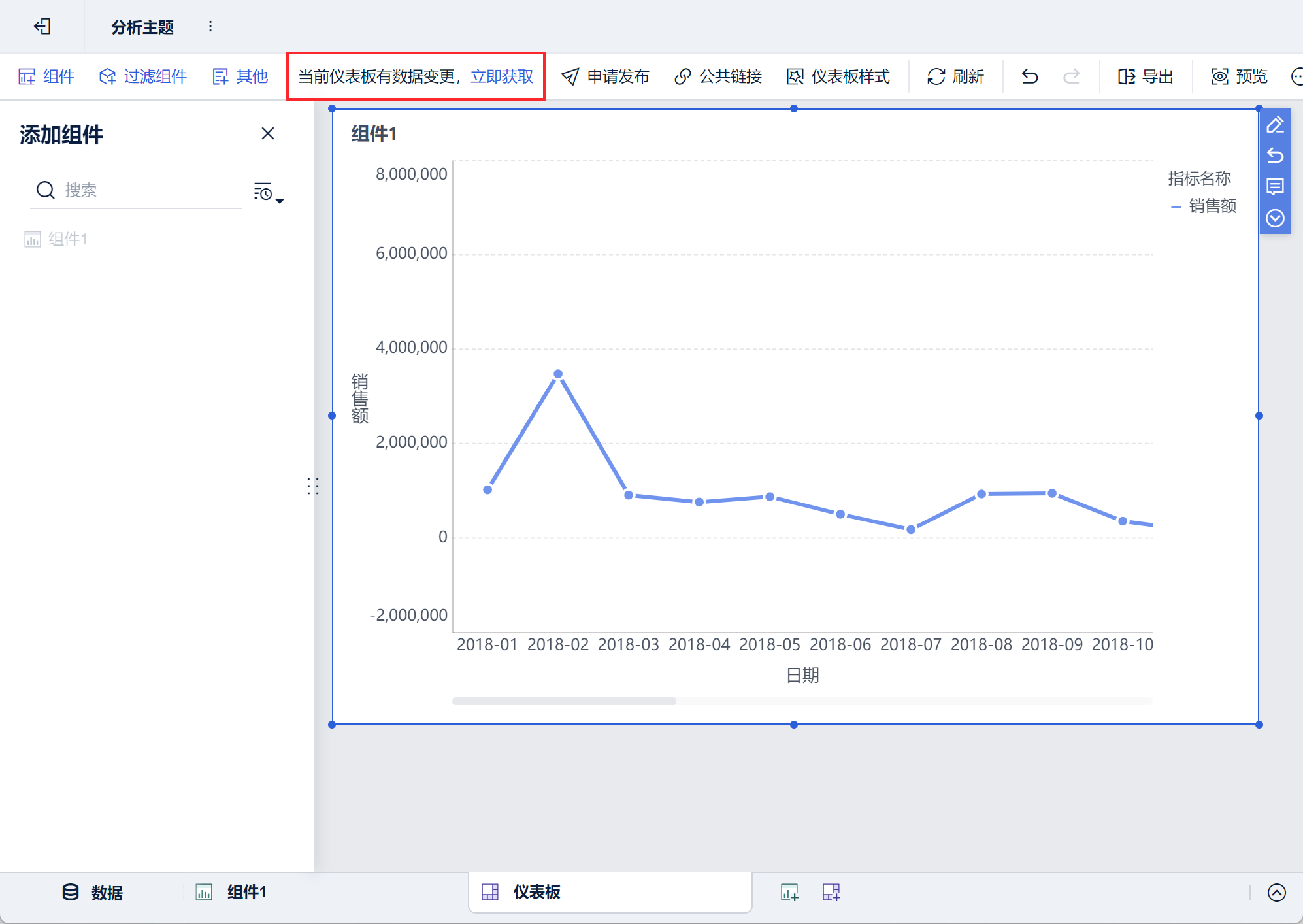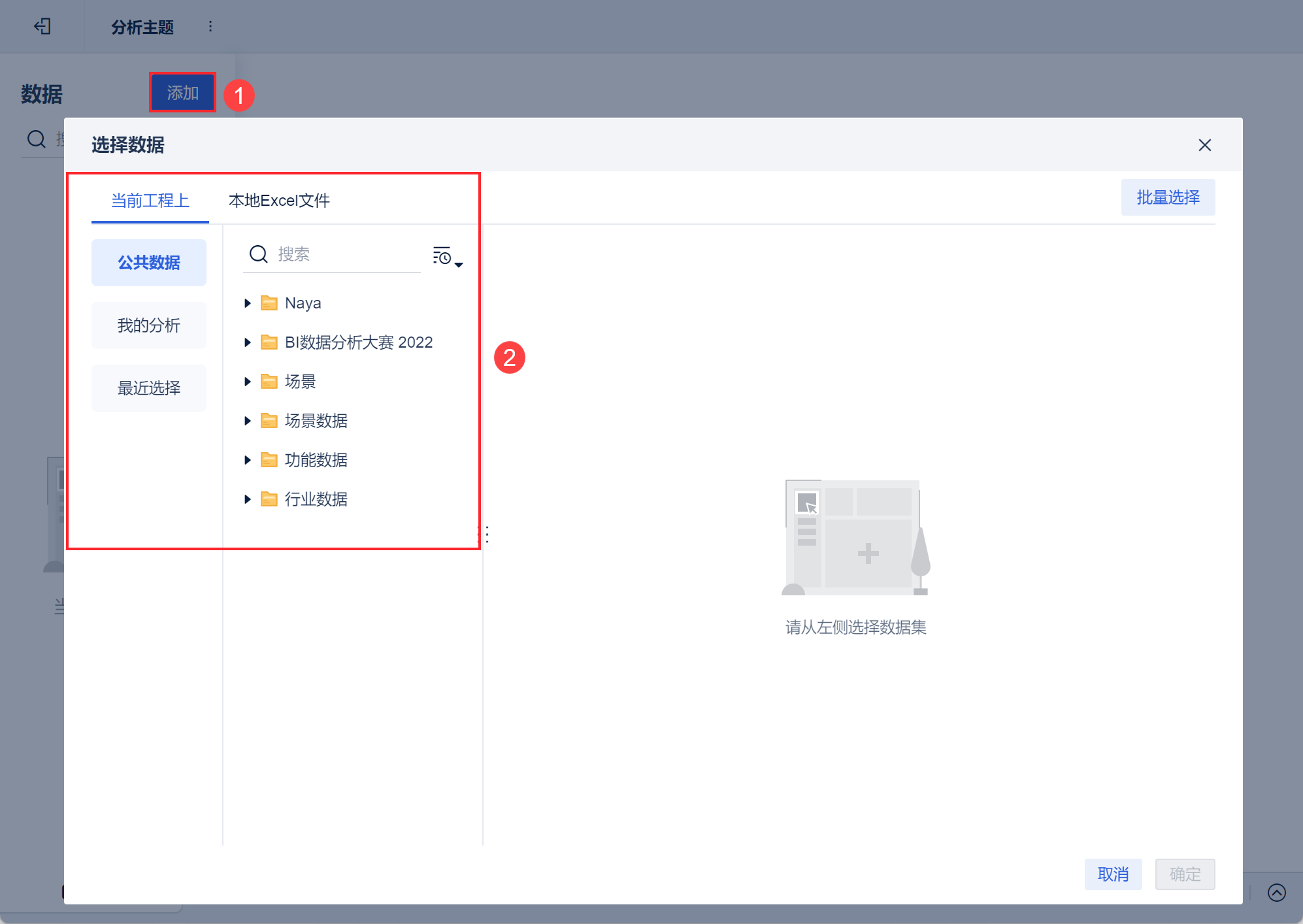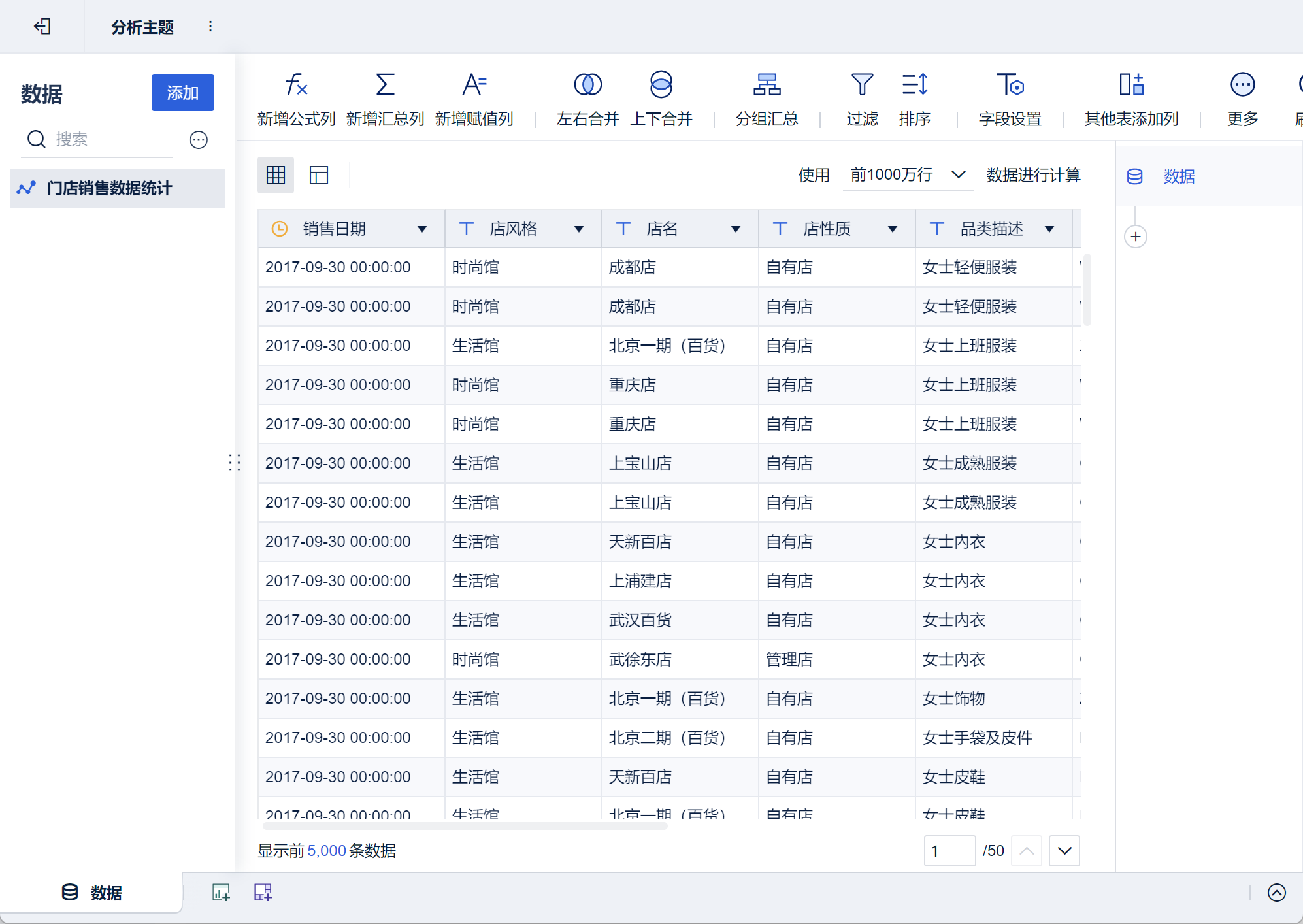历史版本2 :新建分析主题 返回文档
编辑时间:
内容长度:图片数:目录数:
修改原因:
1. 概述编辑
1.1 版本
| FineBI 版本 | 功能变动 |
|---|---|
| 6.0 | - |
1.2 应用场景
用户想要新建一个分析主题来进行自己的业务分析。
1.3 功能简介
新建分析主题有三个入口:
A:点击某一文件夹的「+>分析主题」,可以在该文件下创建一个分析主题;
B:点击大的「新建分析主题」按钮;
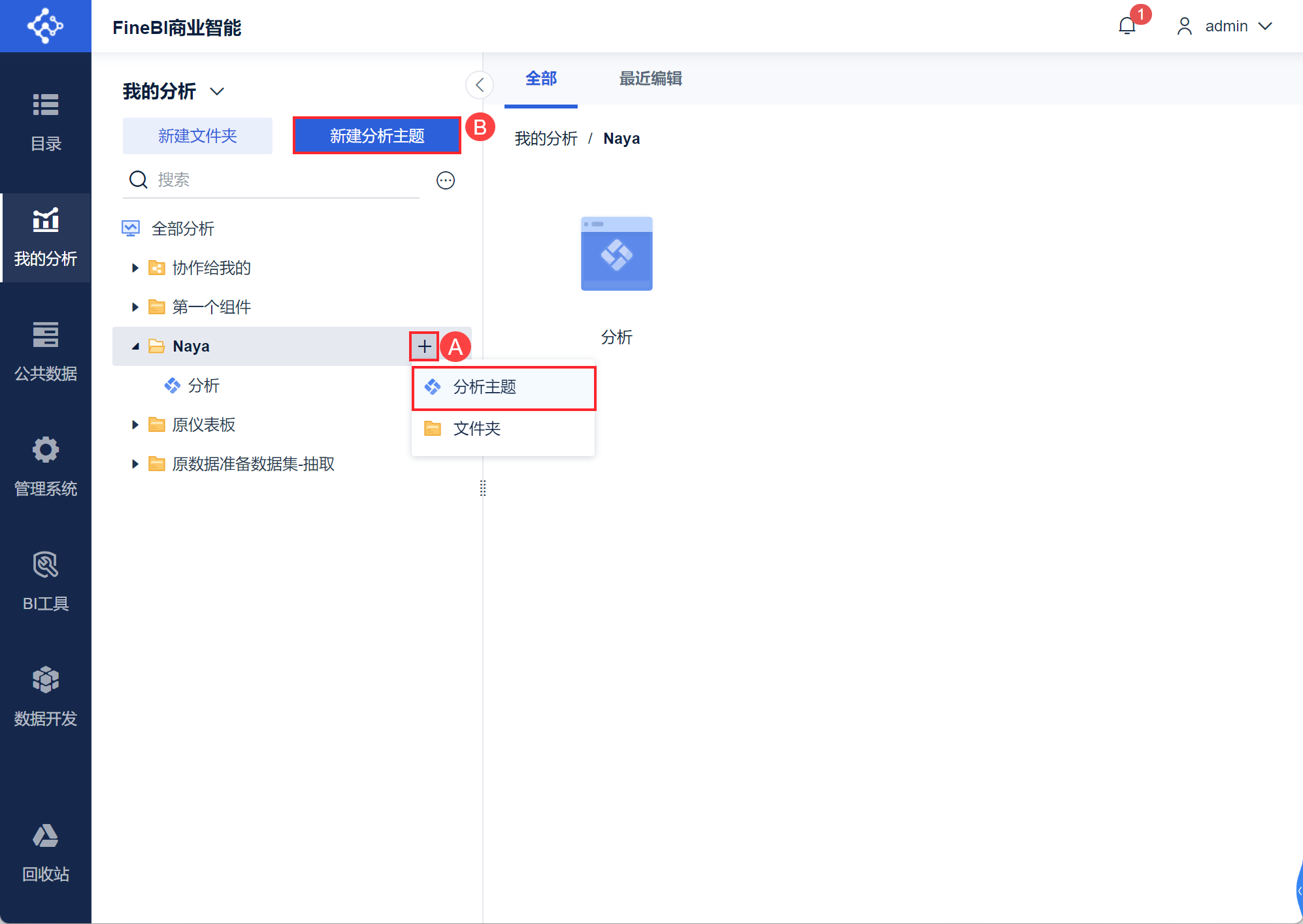
C:选择想要进行分析的数据,点击右上方的「创建分析主题」按钮
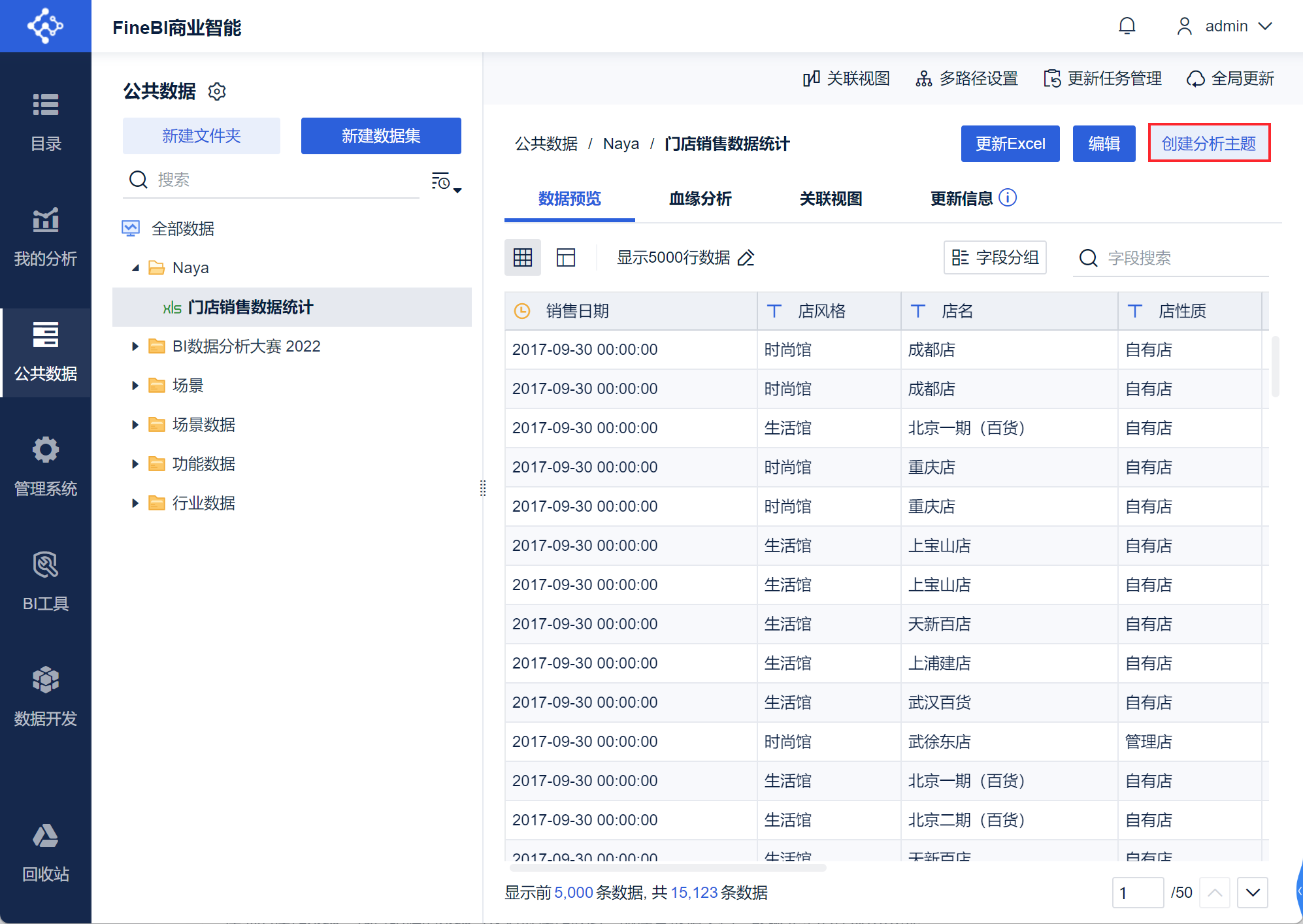
2. 添加数据编辑
3. 添加组件编辑
处理完数据之后,点击添加「添加组件」按钮,在组件中进行可视化图表的制作,如下图所示:
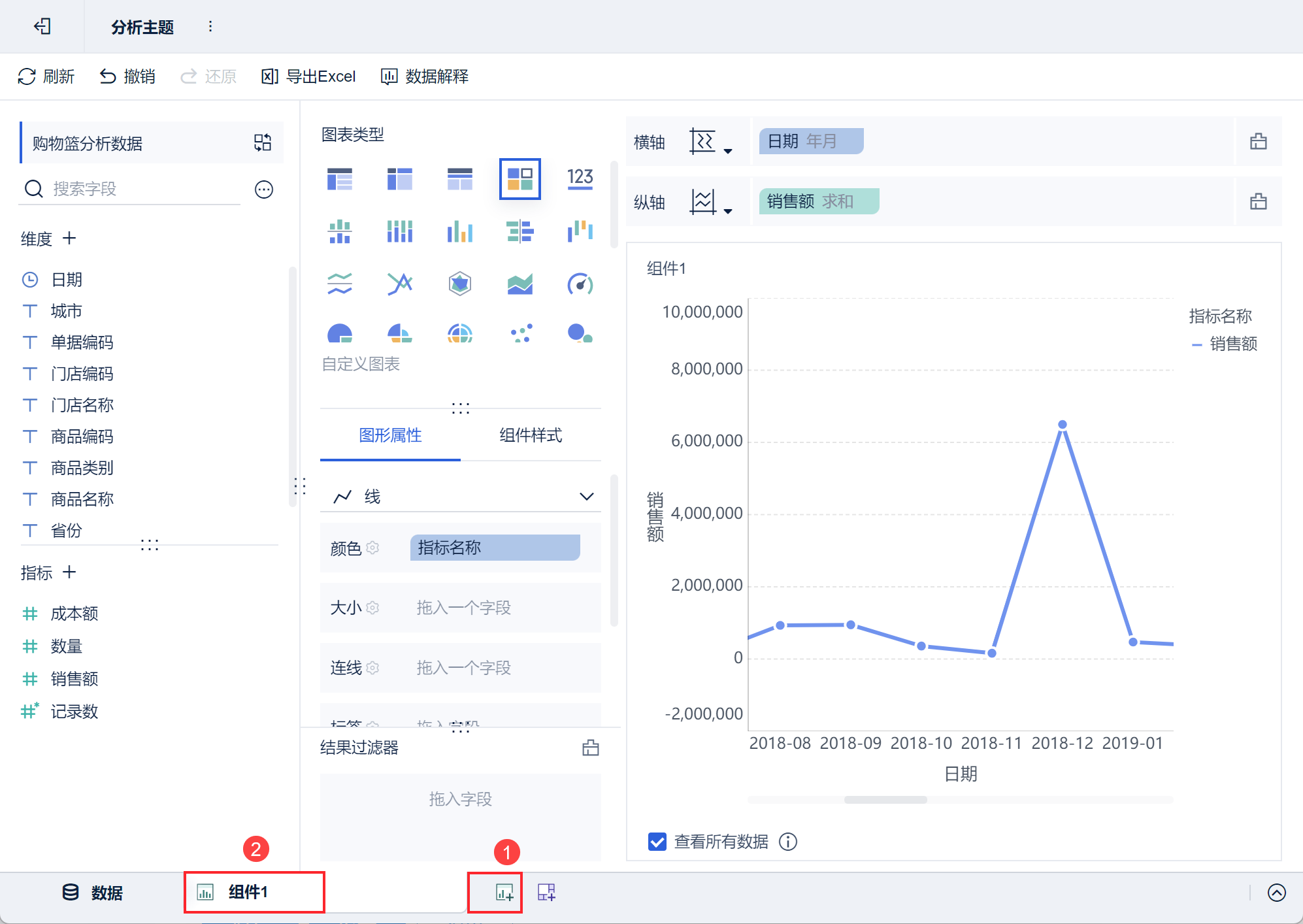
若制作好一张组件后,数据表发生了变化,则会在上方提示:来源表发生变更,立即获取,点击「立即获取」可以获取到最新的数据。
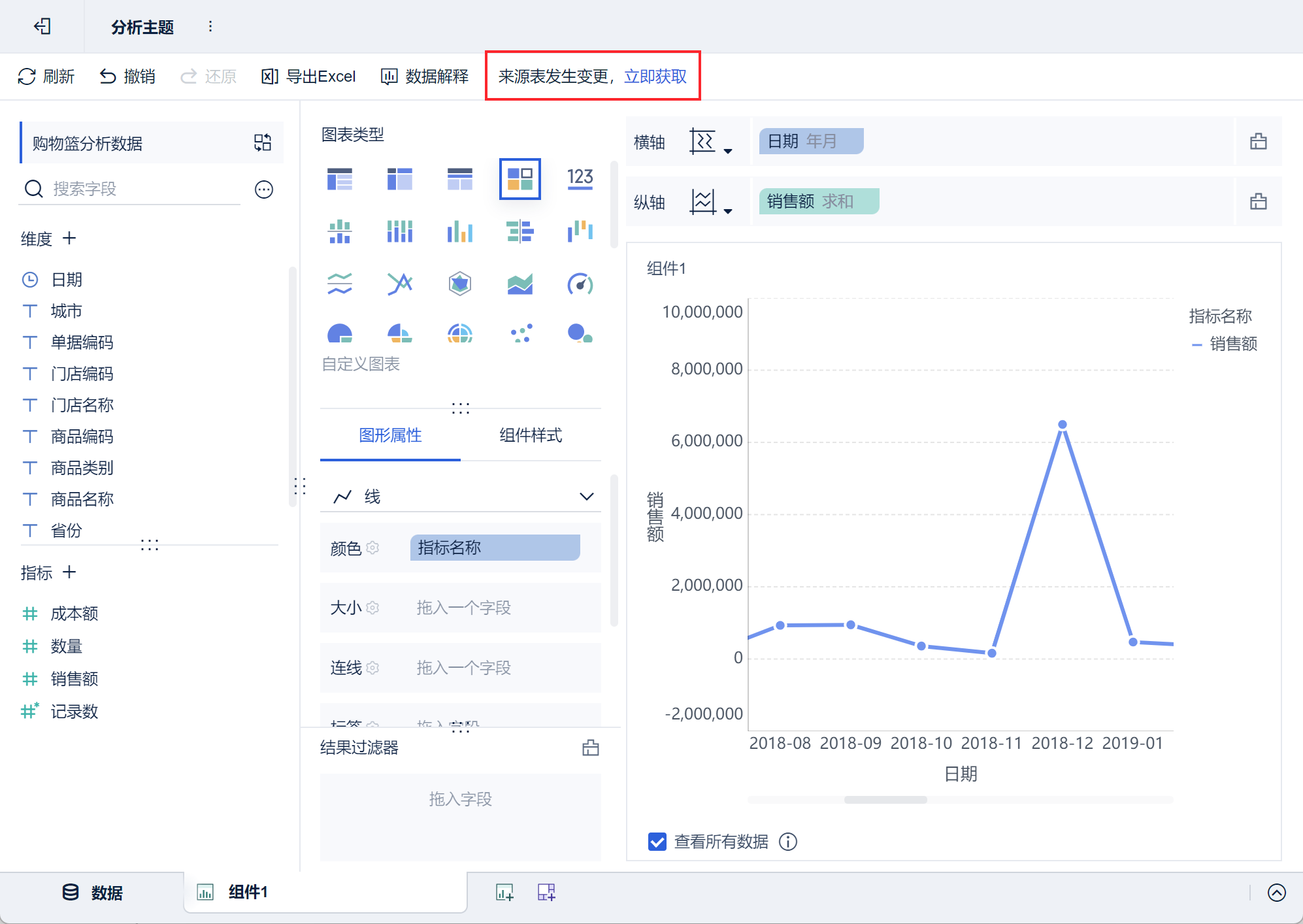
4. 添加仪表板编辑
制作好组件后,点击「添加仪表板」按钮,将制作好的组件拖进仪表板中,如下图所示:
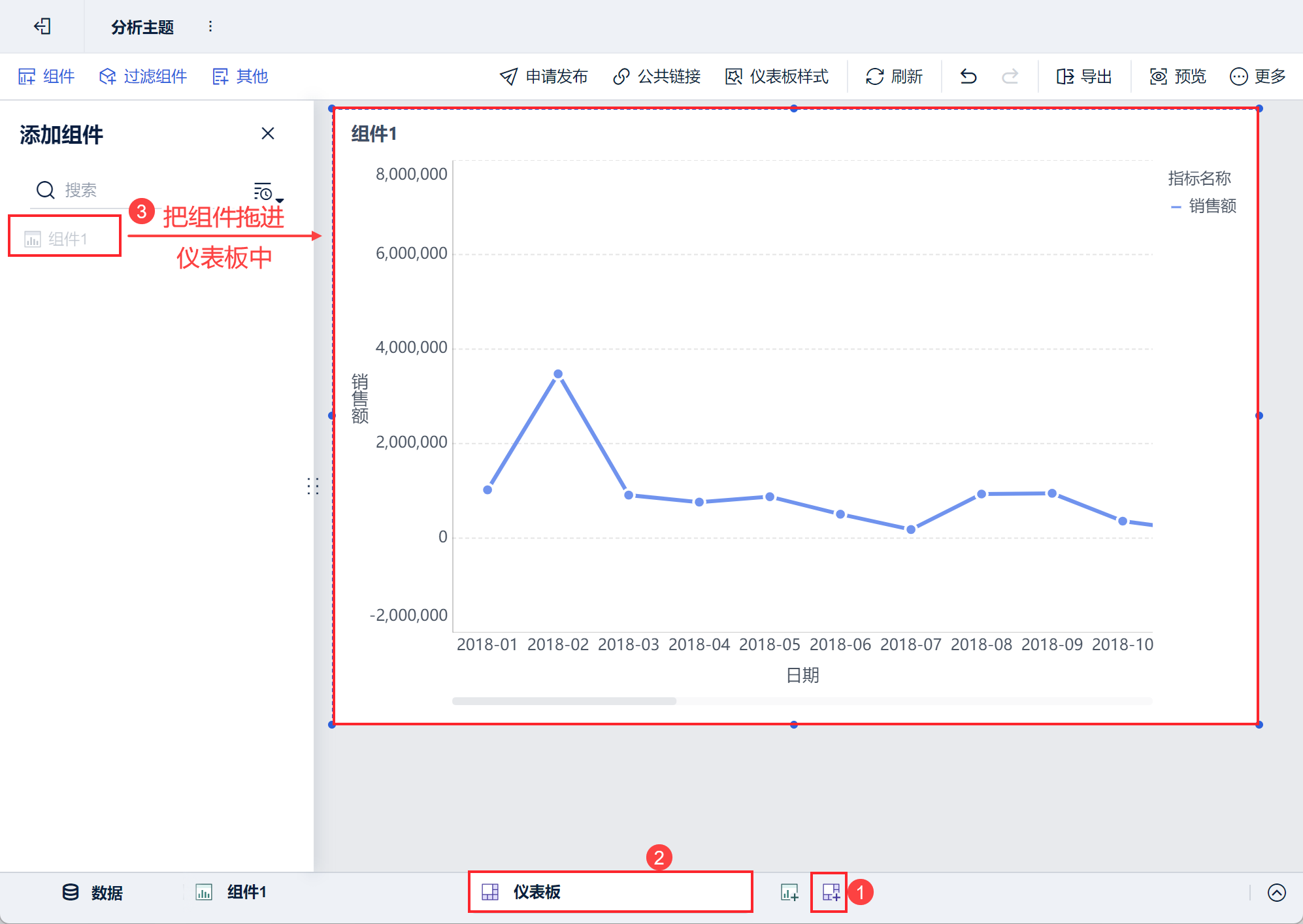
组件拖进仪表板后,数据表发生了变化,则会在上方提示:来源表发生变更,立即获取,点击「立即获取」可以获取到最新的数据。